
Kako namestiti Tableau?
Tableau je programska oprema (orodje) za vizualizacijo podatkov, ki se uporablja v vseh organizacijah za analizo njihovih podatkov in sprejemanje poslovnih odločitev. Uporaba orodja je zabavna zaradi njegovega interaktivnega uporabniškega vmesnika in sposobnosti odličnih vizualizacij.
Ta članek vas bo vodil skozi korake za namestitev namizja Deskau na platformo Windows.
Koraki za namestitev namizja Tableau
Sledijo različni koraki o namestitvi tableau:
-
Korak 1
Najprej moramo naložiti programsko opremo Tableau s spletnega mesta Tableau za namestitev tableau https://www.tableau.com/products/desktop/download
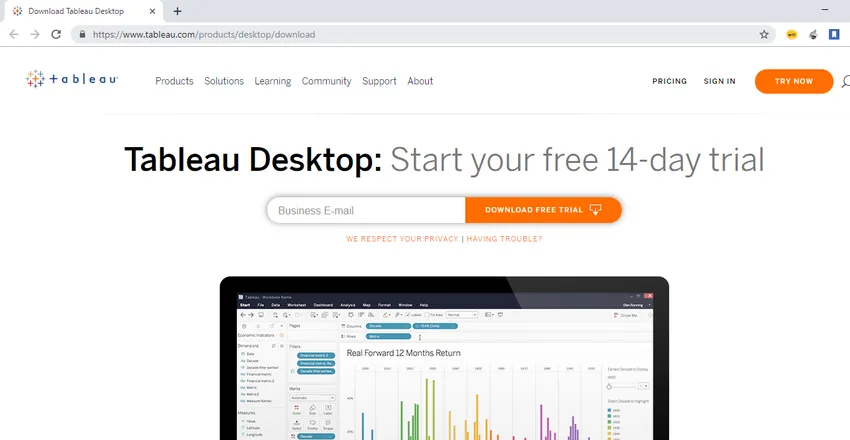
To je domača stran za prenos Tableau Desktop. Najnovejšo različico lahko prenesete s te povezave. Na vrhu strani so možnosti, kot so izdelki, rešitve, učenje, skupnost, podpora, informacije in cene. Tableau ponuja vrsto izdelkov, kot so Tableau Desktop, Tableau Reader, Tableau Public, Tableau Server, Tableau Online, Tableau Prep. Možnost izdelkov vsebuje seznam vseh izdelkov, ki jih Tableau lahko ponudi potrošnikom.
Možnost rešitve ponuja pokuk v moč Tableau, kako ga je mogoče uporabiti za analizo na različnih trgih in področjih, tako na večji platformi za panoge kot tudi na manjših platformah, kot so posamezniki.
Tableau ponuja tudi brezplačna video predavanja in usposabljanja za Tableau, ki jih lahko izkoristijo ljudje, ki se želijo učiti Tableau. Možnost učenja ponuja nabore podatkov, ki jih je mogoče prenesti in jih uporabiti za vadbo med gledanjem videoposnetkov. Med delom na kakšnem projektu ali kot posameznik bomo v Tableauu morda naleteli na kakšno vprašanje ali dvom. Tableau ima svojo skupnost, ki ima forume, na katerih lahko ljudje postavijo svoje poizvedbe in tudi glasujejo za nekatere dodatne funkcije, ki bi jih radi videli v Tableau v prihodnosti. In teme za razprave o številnih vprašanjih, s katerimi se ljudje srečujejo med sodelovanjem s Tableauom.
Poleg tega obstajajo spletni dnevniki in spletni dogodki, s katerimi se lahko ljudje spoprimejo in dobijo več vpogleda. Imamo tudi podporo za Tableau, kjer so namizni namizni strokovnjaki, ki pomagajo ljudem, da se spopadejo s kakšnimi poizvedbami ali kakšnimi težavami, s katerimi se srečujejo, ko razvijajo nadzorne plošče ali ko delajo katero koli drugo storitev Tableau, kot so strežnik, priprava za Tableau itd. spletna podpora ali pa jih lahko pokličemo in poiščemo vprašanja po telefonu. Možnost About daje vpogled v to, kaj je Tableau in s kakšnimi cilji je bil razvit ter nekaj vpogleda v vodstvo. Nato imamo možnost Cene, ki vsebuje podrobnosti o cenah storitev Tableau, ki so na voljo.
Vnesite ID e-pošte in začnite prenos. Odprite naloženo datoteko in začnite namestitev.
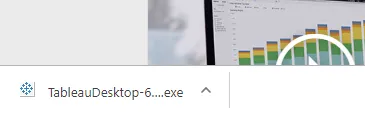
-
2. korak
Sprejmite dogovor in začnite z namestitvijo tableau.
Če želite, da delite podrobnosti Tableau o tem, kako uporabljate izdelek, da bo podjetje olajšalo prejemanje povratnih informacij in izboljšanje izdelka (Tableau), lahko preverite "Izboljšajte ta izdelek z izmenjavo podatkov o uporabi s Tableau" možnost.
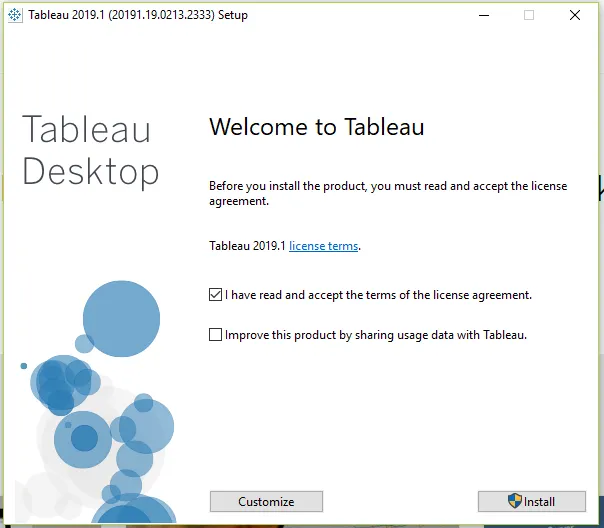
Videli boste, da je nameščen Tableau
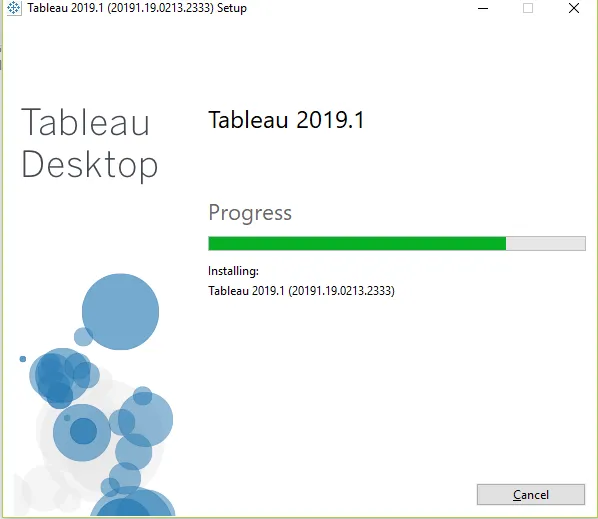
-
3. korak
Po končani namestitvi Tableau. Odprl se bo Tableau in prikazal se vam bo naslednji zaslon. Zaslon bo imel obrazec, ki ga je treba napolniti s podrobnostmi, kot so ime, telefonska številka, ime organizacije itd. Te podatke morate izpolniti, če se želite registrirati za izdelek, da ga boste lahko uporabljali. To je samo enkratna dejavnost. Toda to aktivnost je treba znova opraviti, če prvič namestite tabelo v svoj stroj ali prvič uporabite tableau v drugem stroju.
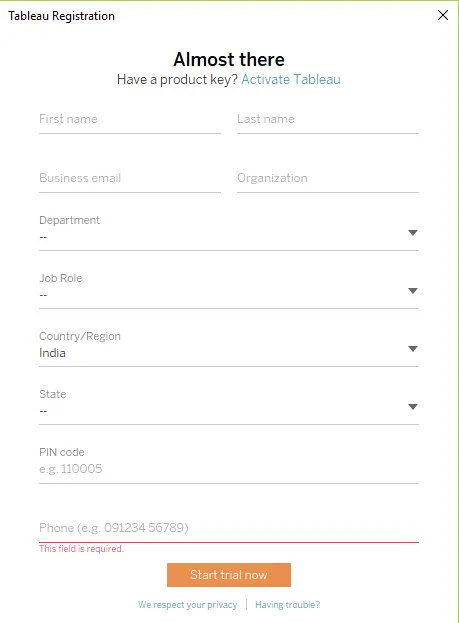
-
4. korak
Vnesite vse svoje podatke in zaženite preskusno različico, poskusno različico Tableau lahko uporabljate 14 dni, nato pa boste potrebovali licenčni ključ za namestitev tableau. Po končanem preizkusu ne morete uporabljati tableau brez licenčnega ključa. Če želite brezplačno uporabljati Tableau, lahko prenesete in namestite Tableau Public s spletnega mesta Tableau, tako da se pomaknete na to povezavo https://public.tableau.com/sl/s/download, za prenos lahko sledite istim korakom. programska oprema Tableau Public Razlika med polno različico Tableau Public in Tableau Desktop je, da ima Tableau Public omejene možnosti za povezavo z viri podatkov. Lahko se povežete z le nekaj viri podatkov, kot so excel sheet, google listi in jih tako uporabite kot vir podatkov, medtem ko bo Deskau Desktop brezplačno ponujal polno funkcionalnost Tableauja 14 dni. Lahko se povežete z vsemi razpoložljivimi viri podatkov, ki jih ponuja Tableau. Če želite uporabljati Tableau javno, morate narediti račun na javnem spletnem mestu Tableau in nato razviti svoje delovne zvezke ali poročila na strežniku Tableau Public, razvitih poročil Tableau Public ne morete shraniti lokalno na svoj računalnik.
Poročila pa lahko shranite s prenosom poročil, ki so bila objavljena z javnega strežnika Tableau. S tem lahko posredno shranite kopijo v svoj lokalni sistem.
Priporočeni članki
To je navodila za namestitev Tableau-a. Tu smo razpravljali o navodilih in različnih korakih za namestitev Tableau-a. Če želite izvedeti več, si oglejte tudi naslednji članek -
- Kaj je Tableau Server?
- Kako uporabljati ukaze Tableau?
- Uporaba Tableau
- Alternativa Tableau